Powershell und Eingabeaufforderung: Nützliche Befehle
Mehr zum Thema: Microsoft
- Windows 10: Geheimbefehle nicht nur für Profis
- Powershell und Eingabeaufforderung: Nützliche Befehle
- PC-Infos in der Befehlszeile abrufen und Quick-Edit-Modus nutzen
- Datensicherunger mit Robocopy unter Windows
So zeigen Sie die letzten Befehle in der Eingabeaufforderung an Wenn Sie die Pfeiltaste nach oben betätigen, zeigt die Eingabeaufforderung den letzten Befehl an, den Sie angegeben haben. Alle letzten Befehle sehen Sie, wenn Sie die [F7]-Taste betätigen.Pfade schneller in der Eingabeauffo...
So zeigen Sie die letzten Befehle in der Eingabeaufforderung an
Wenn Sie die Pfeiltaste nach oben betätigen, zeigt die Eingabeaufforderung den letzten Befehl an, den Sie angegeben haben. Alle letzten Befehle sehen Sie, wenn Sie die [F7]-Taste betätigen.
Pfade schneller in der Eingabeaufforderung eingeben
Ziehen Sie einen Pfad aus der Adressleiste des Explorers in die Eingabeaufforderung, wird dieser direkt als Text eingefügt. Alternativ halten Sie im Explorer die [Umschalt]-Taste gedrückt, wenn Sie einen Ordner mit der rechten Maustaste anklicken und wählen dann "Eingabeaufforderung hier öffnen".
In der Befehlszeile können Sie auch zwischen den Pfaden wechseln
Der Befehl "cd" oder "ChDir" in der Eingabeaufforderung zeigt Ihnen den Namen des aktuellen Ordners an oder wechselt den aktuellen Ordner. Wird cd nur mit einem Laufwerkbuchstaben (z.B. "cd c":) verwendet, zeigt es diesen Laufwerkbuchstaben und den Namen des Ordners an, der auf dem Laufwerk der aktuelle Ordner ist. Ohne Parameter zeigt cd das aktuelle Laufwerk und den aktuellen Ordner an.
Batchdateien schreiben
Sie können Befehle entweder direkt in der Eingabeaufforderung verwenden oder Sie schreiben eine "Batchdatei", auch Stapelverarbeitungsdatei genannt. Diese wird zur Ausführung von wiederkehrenden Befehlsfolgen verwendet. Dazu schreiben Sie die Befehle in eine neue Textdatei. Deren Endung ändern Sie dann von ".TXT" zu ".CMD" oder ".BAT". Klicken Sie die Datei anschließend doppelt an oder rufen Sie die Datei in der Befehlszeile auf, werden die Befehle darin Zeile für Zeile abgearbeitet und ausgeführt. Sie können auch Beschreibungen und Kommentare in die Batchdateien aufnehmen. Dazu schreiben Sie den Befehl Rem am Anfang der Zeile, zum Beispiel "Rem Ab hier werden Netzlaufwerke verbunden".
So lassen Sie mehrere Befehle hintereinander ausführen
Um in der Eingabeaufforderung mehrere Befehle hintereinander auszuführen, müssen Sie nicht unbedingt eine Batchdatei schreiben. Trennen Sie die Befehle ohne Leerzeichen mit den Zeichen "&&" voneinander, führt die Eingabeaufforderung erst den einen, dann den anderen Befehl aus, zum Beispiel mit "Cls&&Dir". Der Befehl "cls" löscht den Bildschirm, "dir" zeigt anschließend den Inhalt des aktuellen Ordners an.
In der Eingabeaufforderung nach Dateien in Ordnern suchen
Wenn Sie bestimmte Dateien in einem Ordner suchen, geben Sie "dir <Dateinamen>" ein. Kennen Sie nur einen Teil des Namens, verwenden Sie den Platzhalter *, zum Beispiel "dir *sys*". Wollen Sie nach der Datei oder dem Ordner in allen Unterordnern des aktuellen Ordners suchen, verwenden Sie "dir *sys* /s". Alle Möglichkeiten des Dir-Befehls erhalten Sie mit "dir /?".
Wenn Sie Dienste in der Eingabeaufforderung steuern möchten
Dienste können Sie in der PowerShell mit "Start-Service", "Stop-Service", "Get-Service" und "Set-Service" starten und beenden. Auch die Befehlszeilentools net start und net stop helfen bei der Verwaltung der Systemdienste. Am schnellsten rufen Sie die Verwaltungsoberfläche der Systemdienste in Windows durch die Eingabe von "services.msc" auf. In der Eingabeaufforderung sehen Sie die gestarteten Dienste über "net start". Mit "net start >dienste.txt" werden alle gestarteten Dienste in die Datei "dienste.txt" gespeichert.
Eine weitere Möglichkeit ist der Befehl "sc query", der deutlich mehr Informationen liefert. Dienste lassen sich, neben der grafischen Oberfläche, in der Eingabeaufforderung über "net stop <Dienstname>" stoppen und über "net start <Dienstname>" wieder starten. Diese Eingaben sparen Zeit bei der Diensteverwaltung.
Linux-Befehle in Windows 10 mit Ubuntu Bash ausführen
Mit Ubuntu Bash können Sie in Windows 10 Linux-Befehle nutzen, um das System zu verwalten. Damit das funktioniert, müssen Sie das optionale „Windows-Subsystem für Linux“ aktivieren. Dazu geben Sie in der Eingabeaufforderung den Befehl "optionalfeatures.exe" ein. Danach sollten außerdem alle aktuellen Windows-Updates für Windows 10 installiert werden. Sobald das Feature nachinstalliert ist, steht in der Befehlszeile der Befehl "bash" zur Verfügung. Nachdem die Bash installiert und lizenziert ist, lässt sie sich auch direkt starten. Dazu suchen Sie am besten nach "bash" im Startmenü. Microsoft geht im MSDN ausführlicher auf die Möglichkeiten der Bash ein, und wie Sie diese nutzen können. Generell stehen in der Bash in Windows alle Linux-Befehle zur Verfügung, die Sie auch in der Ubuntu-Bash auf einem Linux-System nutzen können.
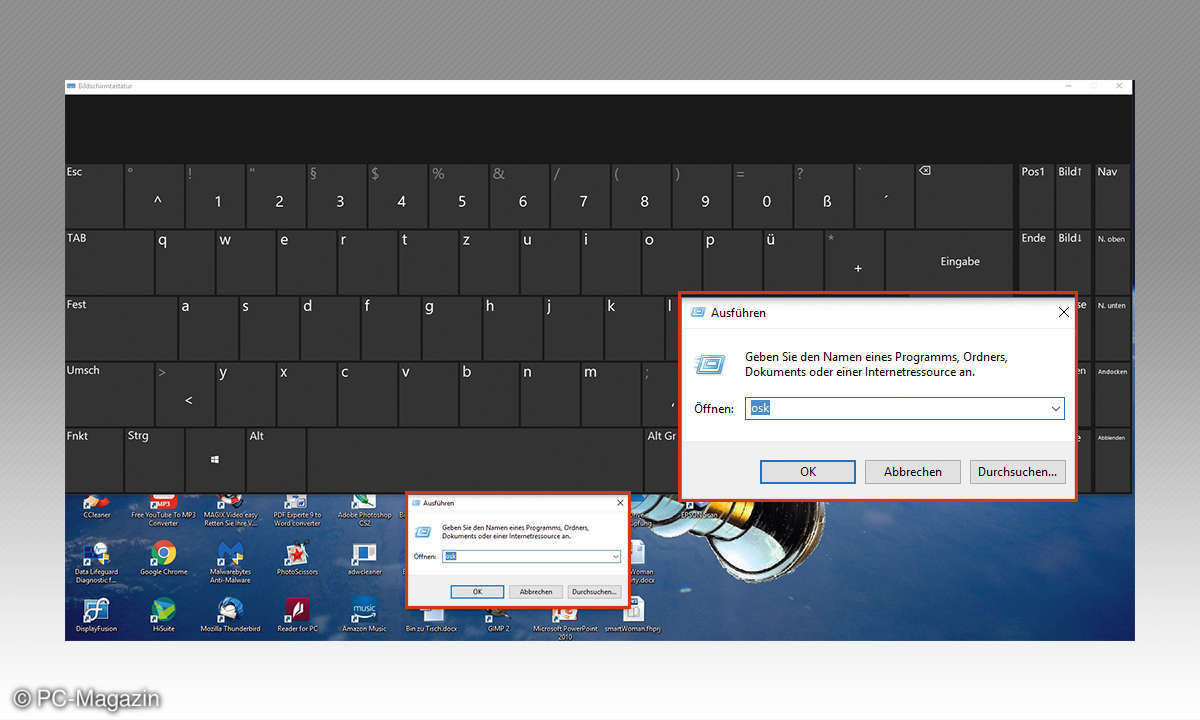
Weitere interessante Befehle für die Eingabeaufforderungn
Das Tippen eines Befehls in die Eingabeaufforderung (Ausführen) erspart so manches Suchen im tiefen Windows-Dschungel. Hier ein paar praktische Beispiele:
- perfmon: Es werden die wichtigsten, aktuellen Leistungsparameter Ihres Rechners angezeigt.
- msinfo32: Zeigt Ihnen detailliert an, mit welcher Hard- und Software Ihr System zur Zeit arbeitet.
- osk: Mit diesem Befehl lässt sich bei Bedarf eine QWERTZ-Bildschirmtastatur einblenden.
- eventvwr: Es öffnet sich die Ereignisanzeige des Rechners. Alle Windows-Ereignisse sind hier protokolliert.
- regedit: Wenn Sie in der Windows-Registry etwas ein- oder umstellen möchten, starten Sie das Registry-Fenster mit diesem Befehl.
- diskmgmt.msc: Nach der Eingabe erscheint sofort das Fenster für die Datenträgerverwaltung. cmd: Diese drei Buchstaben leiten Sie auf das Konsolenfenster (ehemals DOS-Fenster).











